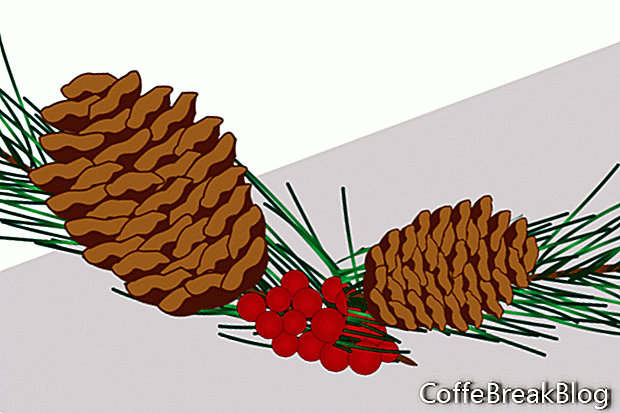In diesem Tutorial werden wir einen Tannenzapfen in Illustrator zeichnen
R. Es gibt verschiedene Möglichkeiten, einen Tannenzapfen zu zeichnen. Bei dieser Methode wird der Entwurf jedoch auf das einfachste Element heruntergebrochen, nämlich die Skala oder das Blatt des Tannenzapfens.
Tannenzapfenschuppen können je nach Tannenzapfentyp variieren. Also begann ich mit einem Bild eines Tannenzapfens, um die Grundform für eine Skala zu erhalten. Jede Skala besteht aus zwei Teilen. Es gibt den Körper der Waage und die hellere Spitze.
- Zeichnen Sie mit dem Stift-Werkzeug die Grundform für Ihre Skala. Stellen Sie die Füllung auf eine mittelbraune Farbe ein.
- Zeichnen Sie auf der nächsten Ebene nur die Spitze der Skala. Stellen Sie die Füllfarbe auf ein helleres Braun und die Kontur auf die gleiche mittelbraune Farbe ein.
- Gruppieren Sie diese Ebenen, damit Sie als ein Objekt mit ihnen arbeiten können.
Wir werden dies noch zweimal wiederholen, so dass wir drei Variationen unserer Skala haben. Wir werden zwischen jeder Variation wechseln, wenn wir den Tannenzapfen bauen. Dies verleiht der Illustration ein wenig Realismus.
Jetzt, da wir unsere drei Waagen haben, beginnen wir mit dem Bau des Tannenzapfens. Wir beginnen oben und arbeiten uns nach unten, so dass sich jede Skala geringfügig mit der vorherigen überlappt.
- Lassen Sie uns die erste Skala oben auf den Kegel legen. Drehen Sie die Skalengruppe, um sie an den Winkel der Skala auf dem Foto anzupassen.
- Wählen Sie eine andere Skalierungsvariante aus und kopieren Sie sie. Fügen Sie den Maßstab ein und drehen Sie ihn nach Bedarf, um ihn an den Maßstab im Foto anzupassen. Die zweite Skala sollte die erste überlappen.
Unsere erste Reihe hat zwei Skalen. Die nächste Reihe wird drei haben.
- Beginnen Sie die nächste Skalenreihe, indem Sie eine dritte Skala zentriert unter die ersten beiden platzieren.
- Platziere die nächsten zwei Skalen auf jeder Seite der dritten, um die Reihe zu vervollständigen.
In der dritten Reihe werden zuerst zwei Skalen auf jeder Seite und zuletzt die mittlere Skale hinzugefügt. Ein Wechsel auf diese Weise bringt ein wenig Abwechslung.
Um noch mehr Abwechslung zu schaffen, drehen Sie die Skala gelegentlich horizontal, bevor Sie sie einer Reihe hinzufügen.
- Um die Skala horizontal zu drehen, wählen Sie die Gruppe aus und klicken Sie auf Objekt - Transformieren - Spiegeln - Vertikal.
Da unser Tannenzapfen die Form eines Eies hat, können wir die nächsten Reihen mit mehr Schuppen etwas breiter bauen. Dann reduzieren wir die Breite der nächsten Zeilen wieder auf drei.
Hinweis: Wenn die Oberseite Ihres Tannenzapfens etwas flach ist, fügen Sie oben nur eine Skala hinzu.
Copyright 2018 Adobe Systems Incorporated. Alle Rechte vorbehalten. Nachdruck der Screenshots von Adobe-Produkten mit Genehmigung von Adobe Systems Incorporated. Adobe, Illustrator ist / sind entweder [eine] eingetragene Marke (n) oder eine Marke (n) von Adobe Systems Incorporated in den USA und / oder anderen Ländern.
Video-Anleitungen: Polygonal / Low poly art | flat effect in Adobe Illustrator (April 2024).